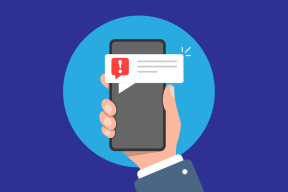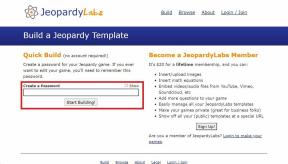Kuinka poistaa SpeedStep käytöstä Windows 10:ssä
Sekalaista / / April 05, 2023
SpeedStep on Intelin rakentama tekniikka, joka auttaa joitakin tuettuja Intel-suorittimia tehostamaan niiden tehoa suorituskykyä dynaamisesti, vain ohjelmiston avulla, tekemättä muutoksia laitteistoon laite. SpeedStep on oletusarvoisesti käytössä kaikissa tuetuissa Intel-prosessoreissa. SpeedStep-teknologia auttaa säästämään laitteen tarvitsemaa energiaa ja lisää myös laitteesi prosessorin käyttöikää. SpeedStep on kuin suorittimen ylikellotusta, mutta dynaamisesti se säätää suorittimen suorituskykyä ja virrankulutusta tarpeen mukaan. Vaikka SpeedStep on vaihtoehto, joka voidaan poistaa käytöstä, ja se voidaan myös ottaa käyttöön seuraamalla nopeita ja helppoja vaiheita. Jos olet joku, jolle Intel SpeedStep ei ole kovin hyödyllinen ja harkitset Intel SpeedStepin poistamista käytöstä Windows 10:ssä, tämä artikkeli auttaa sinua tässä. Se opastaa sinua SpeedStep Windows 10:n poistamisessa käytöstä ilman BIOSia ja SpeedStep Windowsin ottamiseksi käyttöön BIOSin kanssa.

Sisällysluettelo
- Kuinka poistaa SpeedStep käytöstä Windows 10:ssä
- Onko oikein poistaa Intel SpeedStep käytöstä?
- Pitäisikö SpeedStep ottaa käyttöön?
- Kuinka voin ottaa SpeedStepin käyttöön BIOSissa?
- Vaikuttaako Intel SpeedStepin poistaminen käytöstä suorituskykyyn?
- Kuinka voin poistaa SpeedStepin käytöstä ilman BIOSia?
Kuinka poistaa SpeedStep käytöstä Windows 10:ssä
Opit kuinka poistaa SpeedStep käytöstä Windows 10 lisää tässä artikkelissa. Jatka lukemista saadaksesi lisätietoja siitä yksityiskohtaisesti.
Onko oikein poistaa Intel SpeedStep käytöstä?
Joo, Intel SpeedStep voi poistaa käytöstä. Kuten tiedät tämän artikkelin johdannosta, Intel SpeedStep auttaa hallitsemaan suorittimen suorituskykyä tehokkaasti. Ja sen poistaminen käytöstä ei vahingoita prosessoriasi, mutta lisää laitteesi virrankulutusta, mikä lisää sitten prosessoria ja voi hidastaa sitä ajan myötä, kunnes oikea jäähdytys toimitetaan CPU: lle. Voit poistaa tämän vaihtoehdon käytöstä Windows-tietokoneen tai kannettavan tietokoneen virran lisäasetuksista. Jos haluat tietää, miten SpeedStep Windows 10 poistetaan käytöstä ilman BIOSia, noudata tässä artikkelissa mainittuja ohjeita.
Lue myös: 15 parasta Z690-emolevyä Intel-prosessoreille
Pitäisikö SpeedStep ottaa käyttöön?
Se riippuu. SpeedStep-vaihtoehto on oletuksena käytössä melkein kaikissa tuetuissa Intel-suorittimissa. SpeedStep hallitsee dynaamisesti suorittimen suorituskykyä ja auttaa myös tekemisessä tehotehokas, mikä voi sitten parantaa suorittimen käyttöikää. Jos SpeedStep-toimintoa ei ole otettu käyttöön laitteessasi, voit ottaa sen käyttöön BIOSista noudattamalla alla olevan otsikon ohjeita.
Kuinka voin ottaa SpeedStepin käyttöön BIOSissa?
Jos haluat tietää, kuinka Speedstep otetaan käyttöön BIOSissa, toimi seuraavasti:
1. Virta päälle sinun PC tai kannettava tietokone laite.
2. Kun laite käynnistyy, paina -painiketta Del näppäimistön näppäimellä päästäksesi sisään BIOS-valikko.
3. Valitse Pitkälle kehittynyt -välilehti BIOSissasi.

4. Valitse lisäasetuksista Prosessorin virranhallinnan asetukset ottaaksesi SpeedStep Windows 10:n käyttöön tai poistaaksesi sen käytöstä.

5. Valitse Intel SpeedStep tai EIST.

6. Valitse ota käyttöön vaihtoehto ottaa SpeedStep käyttöön.
Näin voit ottaa SpeedStepin käyttöön BIOSissa.
Lue myös: Kuinka poistaa Windows 10 -palomuuri käytöstä
Vaikuttaako Intel SpeedStepin poistaminen käytöstä suorituskykyyn?
Joo, Intel SpeedStepin poistaminen käytöstä vaikuttaa suorituskykyyn, mutta ei heti sen poistamisen jälkeen, vaan ajan myötä.
- SpeedStepin poistaminen käytöstä lisätä virrankulutusta laitteesi suorittimesta, ja tämän ansiosta se tulee olemaan lämmittää paljon jos prosessori ei jäähdytä kunnolla.
- Lisäksi siitä tulee hidas ajan myötä, ja saat kokea viiveet ja hidas suorituskyky kun käytät tietokonettasi tai kannettavaa tietokonettasi.
Nyt tiedät, kuinka se vaikuttaa laitteesi suorituskykyyn, jos poistat SpeedStepin käytöstä.
Kuinka voin poistaa SpeedStepin käytöstä ilman BIOSia?
Lopulta et voi poistaa SpeedStepia käytöstä ilman BIOSia, mutta voit tehdä jotain, joka on lähellä sen poistamista käytöstä. Jos haluat tietää, kuinka SpeedStep Windows 10 poistetaan käytöstä ilman BIOSia, seuraa alla olevia ohjeita:
1. Avaa Ohjauspaneeli Windows 10 -tietokoneellasi tai kannettavallasi osoitteesta Windows-haku baari.
2. Sisään Ohjauspaneeli, Klikkaa Järjestelmä ja turvallisuus vaihtoehto.
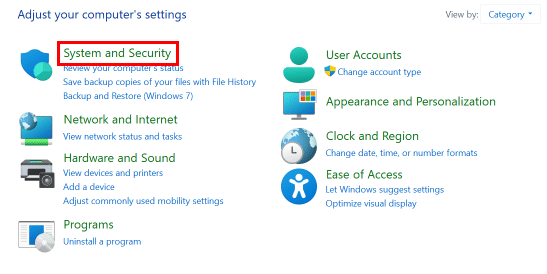
3. Napsauta sitten Virta-asetukset.
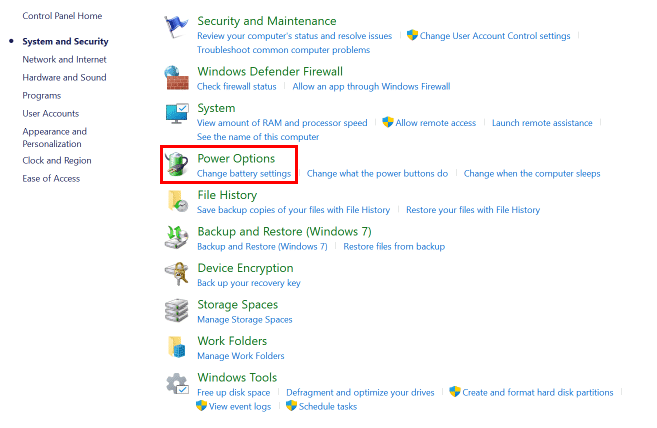
4. Valitse joko Tasapainoinen tai Matala suorituskykyvaihtoehto.
5. Klikkaa Tallentaa vaihtoehto tallentaa asetukset.
Näin voit poistaa SpeedStep Windows 10:n käytöstä ilman BIOSia.
Suositeltava:
- Korjaa COD Modern Warfare 2 Dev Error 6146
- Kuinka ladata Visual Studio for Windows 10
- Mikä on BIOS ja kuinka BIOS päivitetään?
- Kuinka ylikellottaa RAM-muistia BIOSissa
Toivomme, että opit kuinka poistaa SpeedStep Windows 10 käytöstä. Voit vapaasti ottaa meihin yhteyttä kyselyilläsi ja ehdotuksillasi alla olevan kommenttiosion kautta. Kerro meille myös, mitä haluat oppia seuraavaksi.

Pete Mitchell
Pete on TechCultin vanhempi kirjailija. Pete rakastaa kaikkea teknologiaa ja on myös sydämestään innokas tee-se-itse-mies. Hänellä on vuosikymmenen kokemus ohjeiden, ominaisuuksien ja teknologiaoppaiden kirjoittamisesta Internetiin.